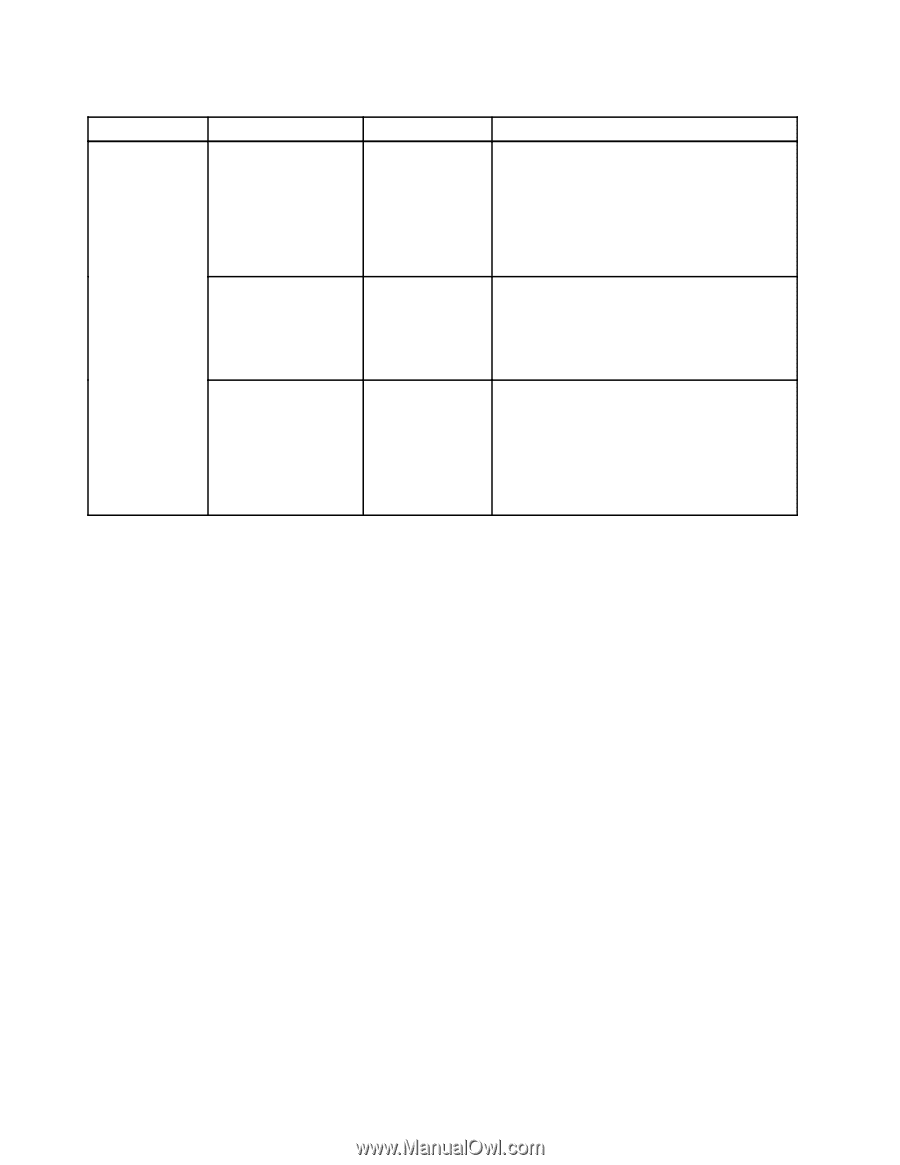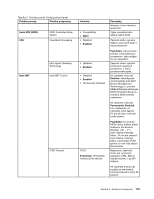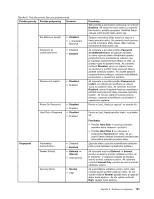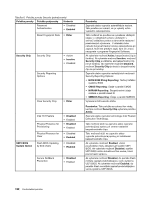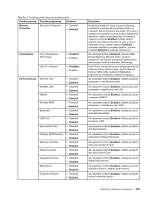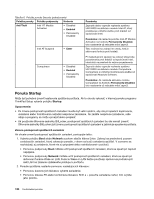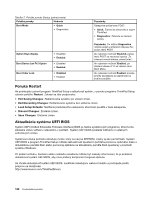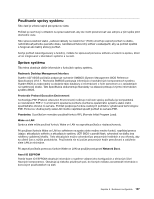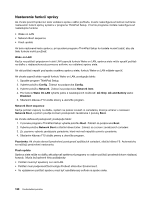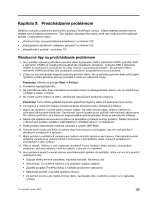Lenovo ThinkPad T430 (Slovakian) User Guide - Page 142
Ponuka Startup, a potom stlačte kláves Enter. Zobrazí sa predvolený zoznam
 |
View all Lenovo ThinkPad T430 manuals
Add to My Manuals
Save this manual to your list of manuals |
Page 142 highlights
Tabuľka 6. Položky ponuky Security (pokračovanie) Položka ponuky Položka podponuky Hodnota Anti-Theft Intel AT Module Activation • Disabled • Enabled • Permanently Disabled Intel AT Suspend • Enter Computrace • Disabled • Enabled • Permanently Disabled Poznámky Zapnutie alebo vypnutie rozhrania systému UEFI BIOS na aktiváciu modulu Intel AT, ktorý predstavuje voliteľnú službu proti krádeži od spoločnosti Intel. Poznámka: Ak nastavíte položku Intel AT Module Activation na hodnotu Permanently Disabled, toto nastavenie už nebudete môcť zapnúť. Táto možnosť sa zobrazí len vtedy, keď je aktivovaná funkcia proti krádeži. Pri nasledujúcom spustení sa zobrazí obrazovka pozastavenia proti krádeži od spoločnosti Intel, ktorá slúži na prechod do režimu pozastavenia. Zapnutie alebo vypnutie rozhrania systému UEFI BIOS na aktiváciu modulu Computrace. Computrace je voliteľná monitorovacia služba od spoločnosti Absolute Software. Poznámka: Ak nastavíte aktiváciu modulu Computrace na hodnotu Permanently Disabled, toto nastavenie už nebudete môcť zapnúť. Ponuka Startup Môže byť potrebné zmeniť nastavenia spúšťania počítača. Ak to chcete vykonať, v hlavnej ponuke programu ThinkPad Setup vyberte položku Startup. Upozornenie: • Po zmene postupnosti spúšťacích zariadení musíte byť veľmi opatrní, aby ste pri operácii kopírovania, ukladania alebo formátovania nezadali nesprávne zariadenie. Ak zadáte nesprávne zariadenie, vaše údaje a programy sa môžu vymazať alebo prepísať. • Ak používate šifrovanie jednotky BitLocker, postupnosť spúšťacích zariadení by ste nemali zmeniť. Šifrovanie jednotky BitLocker zistí zmenu postupnosti spúšťacích zariadení a zablokuje spustenie počítača. Zmena postupnosti spúšťacích zariadení Ak chcete zmeniť postupnosť spúšťacích zariadení, postupujte takto: 1. Vyberte položku Boot alebo Network a potom stlačte kláves Enter. Zobrazí sa predvolený zoznam zavádzacích zariadení, ktorý zobrazuje poradie, v akom sa budú zariadenia spúšťať. V zozname sa nachádzajú aj zariadenia, ktoré nie sú pripojené alebo nainštalované v počítači. • Pomocou podponuky Boot môžete určiť postupnosť spúšťacích zariadení, ktorá sa spustí pri zapnutí napájania. • Pomocou podponuky Network môžete určiť postupnosť spúšťacích zariadení, ktorá sa spustí pri aktivovaní funkcie Wake on LAN. Funkciu Wake on LAN bežne používajú správcovia podnikových sietí LAN na získanie vzdialeného prístupu k počítaču. 2. Poradie spúšťania nastavte pomocou nasledujúcich klávesov: • Pomocou kurzorových klávesov vyberte zariadenie. • Pomocou klávesu F6 alebo kombinácie klávesov Shift a + posuňte zariadenie nahor, čím zvýšite jeho prioritu. 124 Používateľská príručka